Keď začnete používať nový počítač Mac a nastavujete aplikáciu Pošta, čoskoro zistíte, že môžete robiť skutočne skvelé veci. Môžete vytvoriť pravidlá na automatické spracúvanie e-mailov a konfiguráciu inteligentných poštových schránok na rýchle archivovanie správ.
Predtým, ako sa naučíme pokročilé funkcie aplikácie Mail, je však potrebné poznať základy. A pokiaľ ide o základy; Do tejto kategórie patrí triedenie, organizácia a vyhľadávanie poštovej aplikácie.
Takže pre tých z vás, ktorí v Macu začínajú, je tu spôsob usporiadania, usporiadania a prehľadávania aplikácie Mail.
Zoraďte e-maily v e-mailovej aplikácii na počítačoch Mac
Existuje niekoľko rýchlych spôsobov triedenia e-mailov v aplikácii Pošta a môžete ich zmeniť jedným kliknutím.
Zoradiť podľa stĺpca
vnútri predvolené rozloženie e-mailov, Vľavo máte zoznam správ a správu, ktorú ste vybrali napravo. Môžete kliknúť na záhlavie stĺpcov v hornej časti zoznamu správ a vybrať, čo chcete zoradiť podľa príloh, dátumov, z a ďalších možností. Stačí si vybrať jednu z týchto možností na zoradenie zoznamu správ.
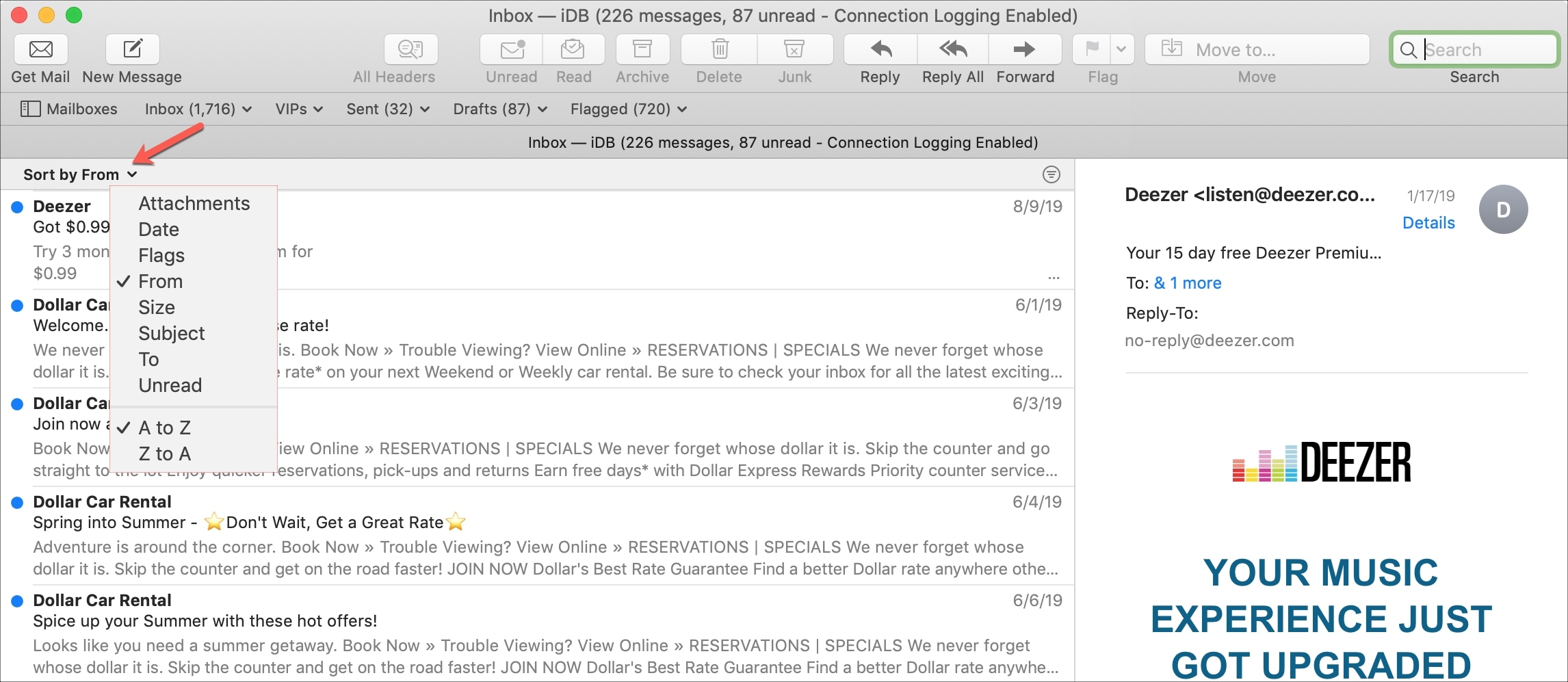
Ak používate klasický dizajn listuVaše zobrazenie e-mailu má v hornej časti stĺpec so správou, ktorú ste vybrali nižšie. Kliknutím na jeden zo stĺpcov ho zoradíte a opätovným kliknutím zmeníte poradie. Napríklad, ak kliknete na zoradiť podľa Od, zobrazí sa v abecednom poradí začínajúc písmenom A vyššie a ak kliknete znova, obráti sa a začne písmenom Z vyššie.
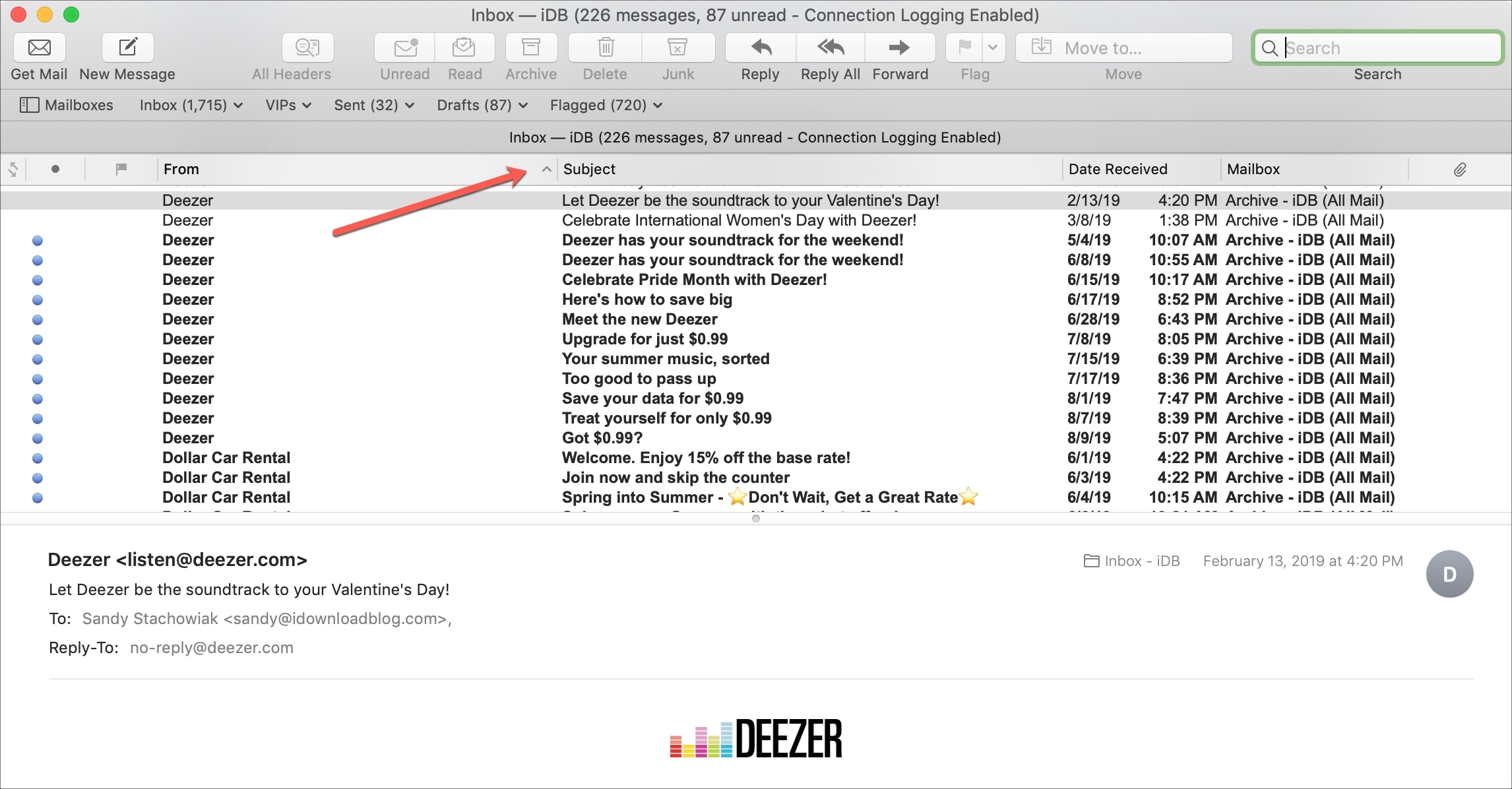
Zoradiť podľa lišty ponuky
Akcie, ktoré používate, môžete tiež triediť pomocou akcií na paneli s ponukami. Kliknite na vyhliadka > Zoradiť podľa a vyberte možnosti, ako je veľkosť, predmet alebo neprečítané. Môžete si tiež vybrať, či chcete mať najstaršiu alebo najaktuálnejšiu správu, alebo od A do Z vyššie, v závislosti od typu dohody s Vami vybraným.
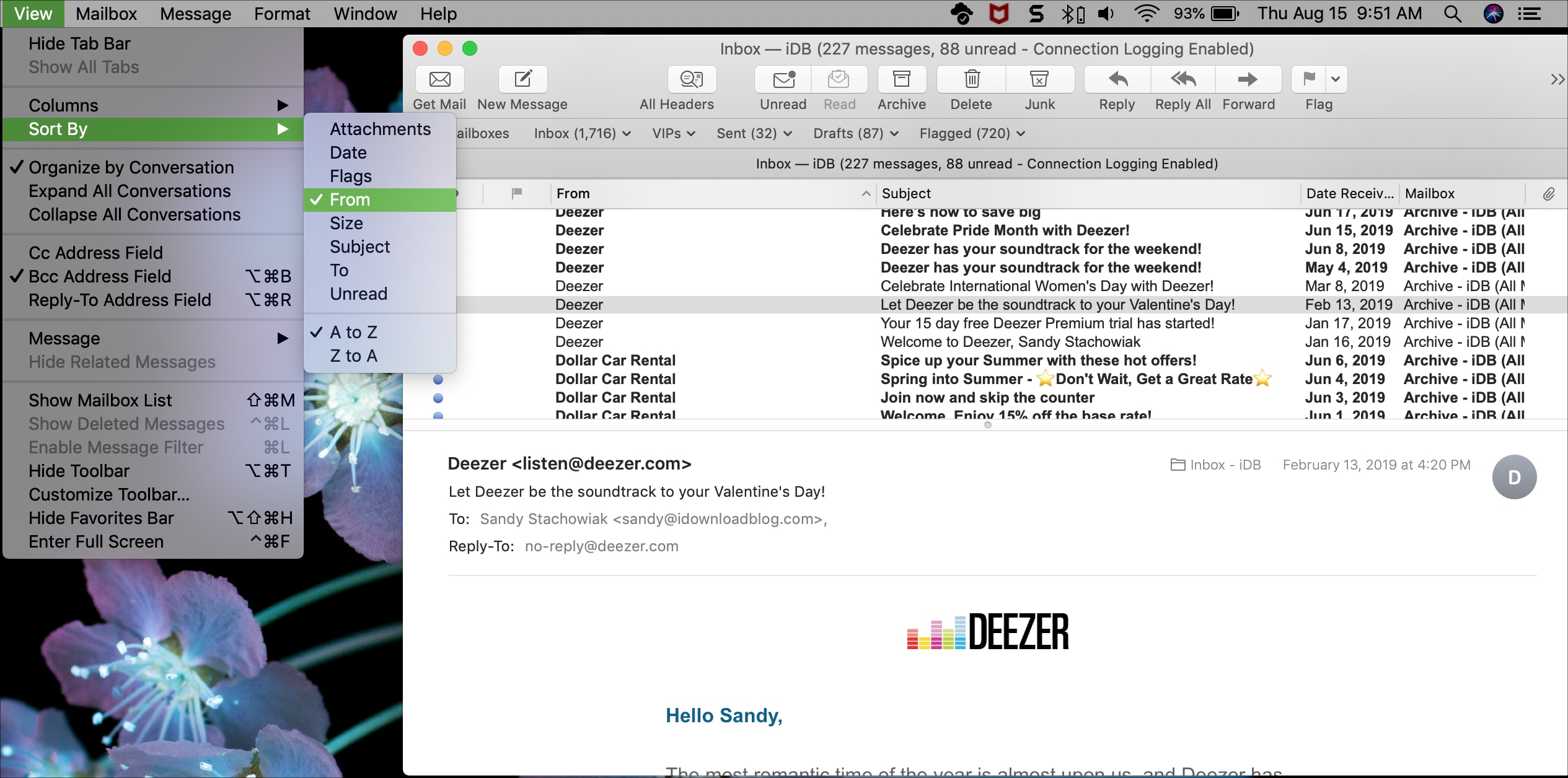
Spravujte e-maily v aplikácii Mail na počítači Mac
Udržiavanie priečinka doručenej pošty môže byť náročná práca, najmä ak každý deň dostanete nespočetné množstvo e-mailov. Aplikácia Mail vám však poskytuje jednoduchý spôsob usporiadania správ.
Vytvorte poštovú schránku
Poštové schránky, ktoré sú v podstate priečinky, vám umožňujú ukladať a spravovať správy pre všetky účty, ktoré ste nastavili.
Ak sa bočný panel otvorí v poštovej schránke, prejdite nadol na poštovú schránku daného účtu a kliknite na tlačidlo znamienko plus napravo (zobrazí sa, keď nad ňou prejdete kurzorom myši). Alebo môžete kliknúť poštová schránka > Nová poštová schránka z ponukovej lišty.
V kontextovom okne potvrďte výber umiestnenia (e-mailový účet) alebo vyberte iný z rozbaľovacieho zoznamu, zadajte ho do poštovej schránky menoa kliknite na tlačidlo OK dobre,
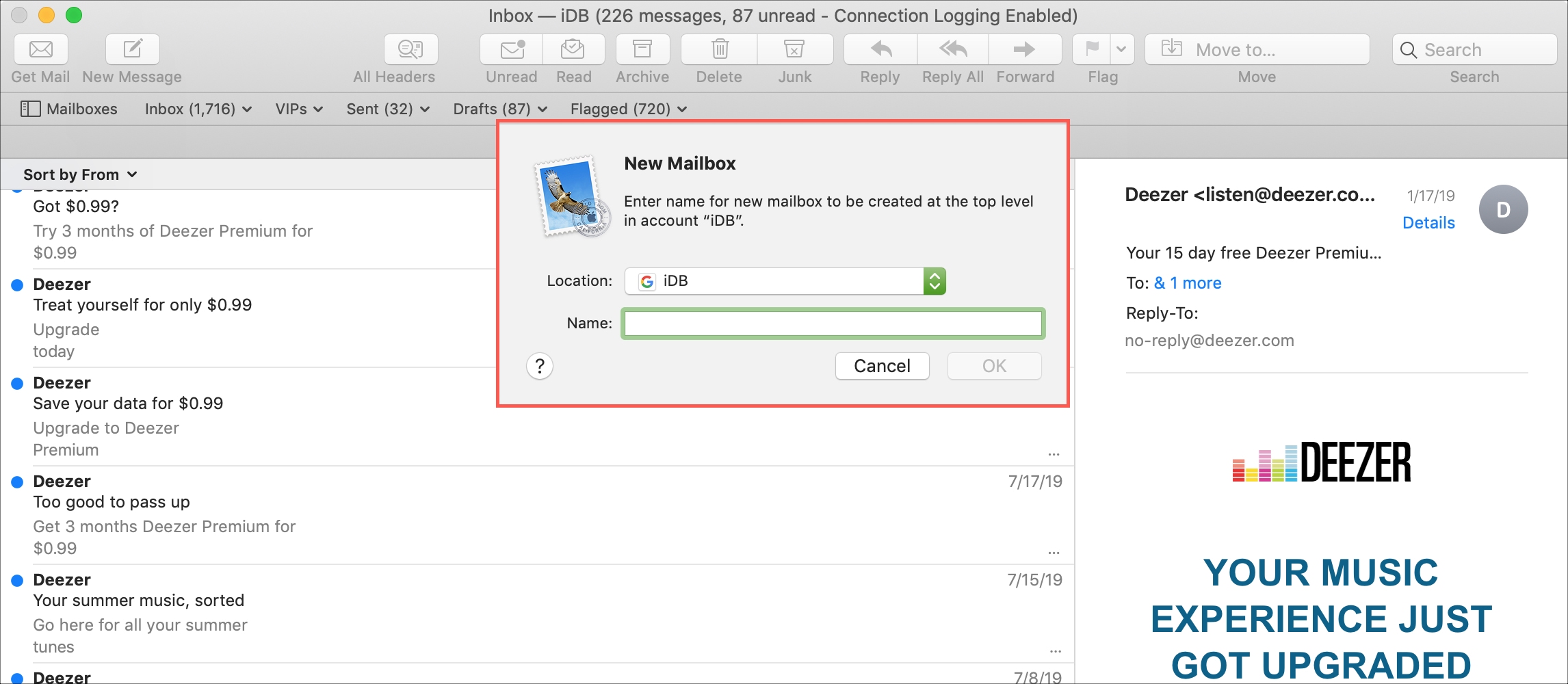
Usporiadajte pomocou poštových schránok
Teraz môžete pomocou novej schránky (priečinka) usporiadať svoje správy a máte na to niekoľko rôznych spôsobov. Vyberte správu a potom vykonajte jeden z nasledujúcich krokov.
- ťahať do poštovej schránky na bočnom paneli.
- Kliknite na správa > Presťahoval sa do z ponukovej lišty a vyberte položku Schránka.
- Kliknite pravým tlačidlom myši vyberte správu Presťahoval sa do z kontextovej ponuky a vyberte položku Schránka.
- Kliknite na šípku na Presuňte rozbaľovacie pole na paneli s nástrojmi Pošta a vyberte položku Schránka.
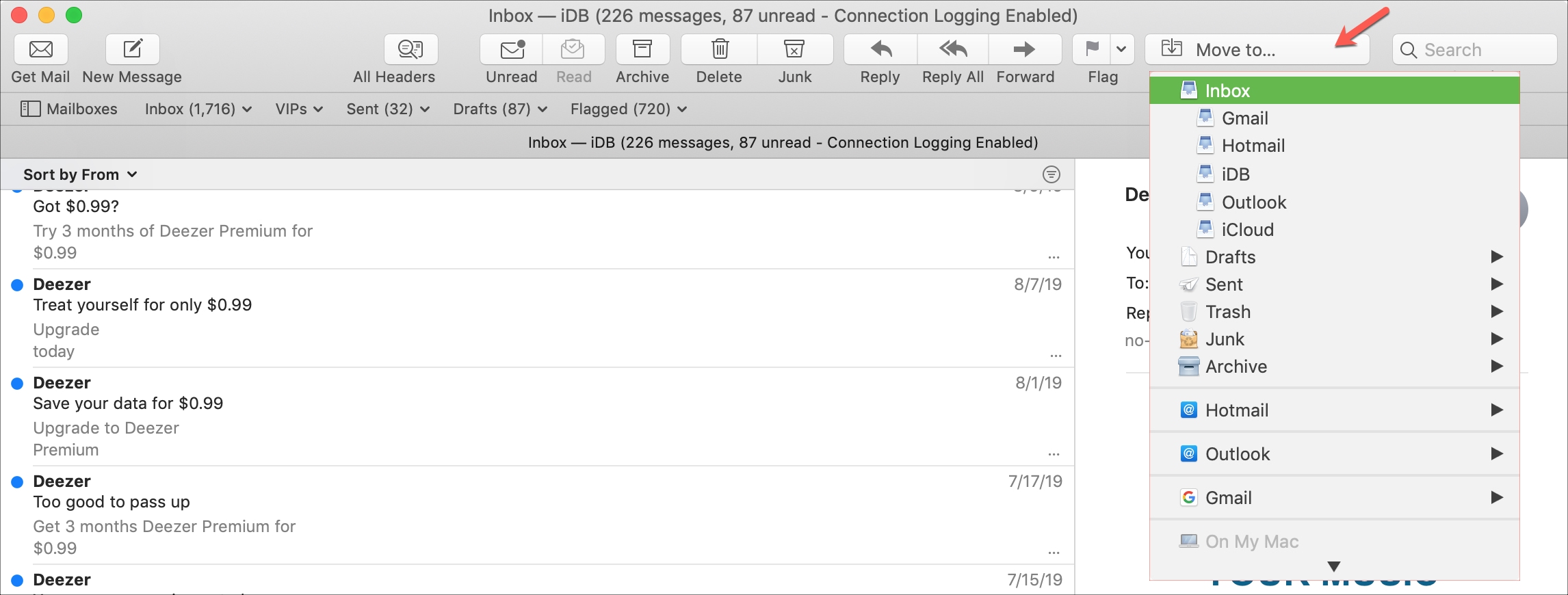
Nájdite e-mail v aplikácii Mail na počítači Mac
Posledným tipom e-mailu pre začiatočníkov Mac, o ktorom budeme diskutovať, je funkcia vyhľadávania. Je to cenný nástroj, keď potrebujete nájsť určité správy a nie ste si istí, ktorá poštová schránka alebo dokonca ktorý účet existuje.
že Vyhľadávacie pole štandardne v pravom hornom rohu okna aplikácie Mail na paneli nástrojov. Začnite písať, čo hľadáte, či už ide o odosielateľa, predmet správy alebo časť tela e-mailu. Okamžite sa vám zobrazia návrhy na veci, ako sú ľudia, predmety a poštové schránky, z ktorých si môžete vybrať, alebo pokračovať v písaní, aby ste ich obmedzili.
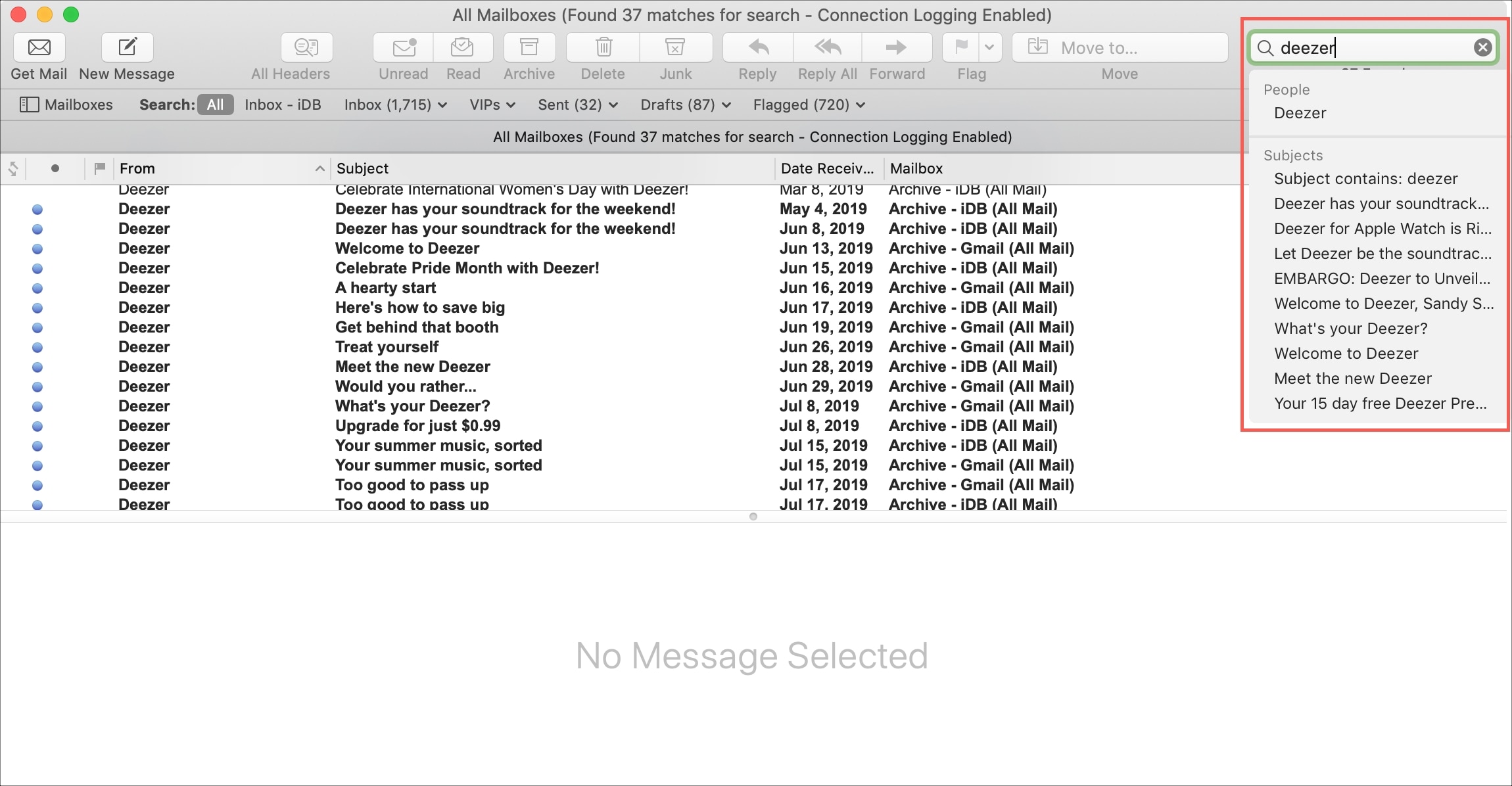
Keď hľadáte a vyberiete e-mail, ktorý hľadáte, a dokončíte ho, jednoducho kliknite na X vnútri Vyhľadávacie pole Ak ju chcete odstrániť a vrátiť sa do svojej aktuálnej schránky.
Zabalte to
Oboznámenie sa so základmi novej e-mailovej aplikácie vám môže pomôcť nielen postarať sa o to, čo potrebujete, ale tiež vás pripraviť na najpokročilejšie funkcie, ktoré môžete potrebovať. Dúfajme, že e-mailové tipy pre nových používateľov počítačov Mac pomôžu.
Za čo ste bojovali? Aplikácia Mail na počítači Mac? Dajte nám vedieť v komentároch nižšie a nezabudnite navštíviť sekciu Príručka, kde nájdete pomoc s inými zariadeniami a aplikáciami.
